Cómo crear un sitio web de accesorios de viaje usando WordPress en minutos
Publicado: 2021-09-28Según la investigación, se espera que los ingresos totales de la industria de viajes y turismo alcancen los 540.000 millones de dólares para este año 2021, un aumento de 200.000 millones de dólares en comparación con 2019.
El negocio de los viajes y el turismo va en aumento al producir ganancias notables. Tener una tienda de viajes en línea bien cautivada podría agregar más valor a su negocio y generar resultados significativos. Si eres un viajero experimentado y has estado explorando diferentes lugares durante mucho tiempo, hay una gran oportunidad para ti.
Se prevé que los ingresos en artículos de accesorios de viaje alcancen los 164.841 millones de dólares estadounidenses en 2021.
estatista
Puede crear un sitio web de accesorios de viaje y ayudar a las personas a comprar sus materiales de viaje para que su experiencia de viaje sea agradable y agradable.
Hay diferentes formas de crear su sitio web de accesorios de viaje en WordPress. Pero en la publicación del tutorial de hoy, vamos a usar: Dokan, un complemento de mercado de múltiples proveedores impulsado por WooCommerce con más de 70000 instalaciones activas. Tiene algunas características y funciones sorprendentes que seguramente agregarán más valor a su mercado. Además, puede ganar una buena cantidad de comisión después de que su vendedor realice una venta.
Entonces, comencemos con el tutorial y sigamos el proceso paso a paso. Antes de seguir adelante, conozcamos las cosas que considera antes de iniciar un negocio con un sitio web de viajes:
Cosas a considerar antes de crear un sitio web de accesorios de viaje
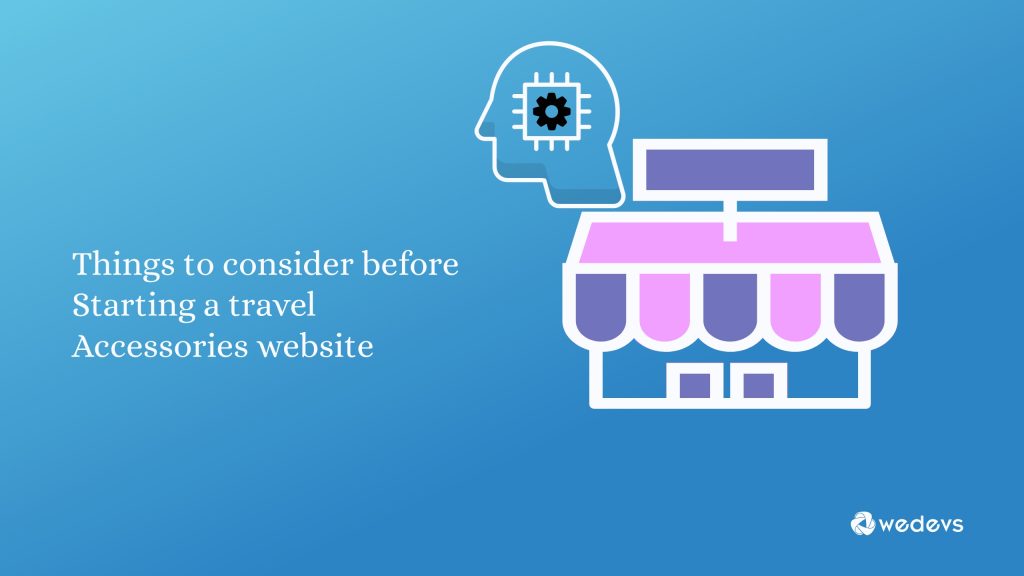
Comenzar cualquier negocio requiere esfuerzo y paciencia. Además, debe tener un plan adecuado a mano para reducir errores y errores costosos. Desde una inversión adecuada para generar ingresos, debe confiar en su plan de negocios para seguir adelante.
Como se dijo anteriormente, el negocio de tours y viajes está creciendo rápidamente. Después de un período difícil de quedarse en casa debido a la pandemia, las personas están comenzando a explorar diferentes lugares. Es una decisión beneficiosa para todos si puede crear una tienda de accesorios de viaje en línea y vender artículos que ayuden a las personas a hacer que su experiencia de viaje sea mejor, más fácil y cómoda.
Exploremos brevemente lo que debe considerar antes de comenzar su mercado:
- Determina tu mercado objetivo
- Elija los tipos de productos que desea vender
- Investigue sus productos y necesidades comerciales
- Elija su plataforma de comercio electrónico
- Crear un plan de marketing
- Ponte al día con los últimos accesorios de viaje
- Comprobar la aptitud del mercado.
Cree un sitio web de accesorios de viaje en WordPress usando Dokan
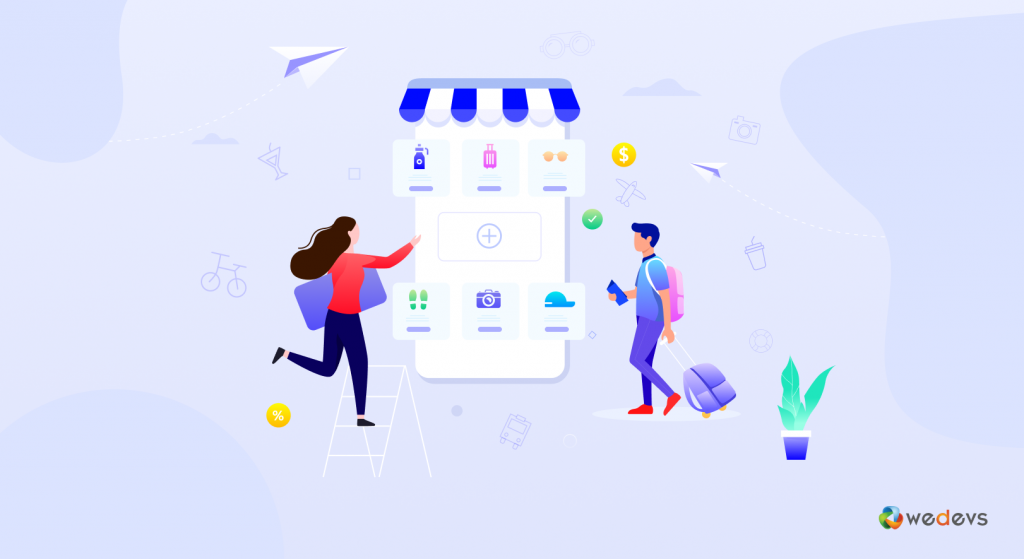
Antes de comenzar, debe agregar algunos complementos y seguir algunas pautas para un proceso de configuración sin problemas.
Requisitos previos para construir su sitio web de accesorios de viaje
- Alojamiento, dominio y SSL fiables
- WordPress y WooCommerce
- Dokan gratis (y Dokan Pro para funciones y módulos avanzados)
- Tema compatible
Paso 1: configurar y configurar el dominio, el alojamiento y WordPress
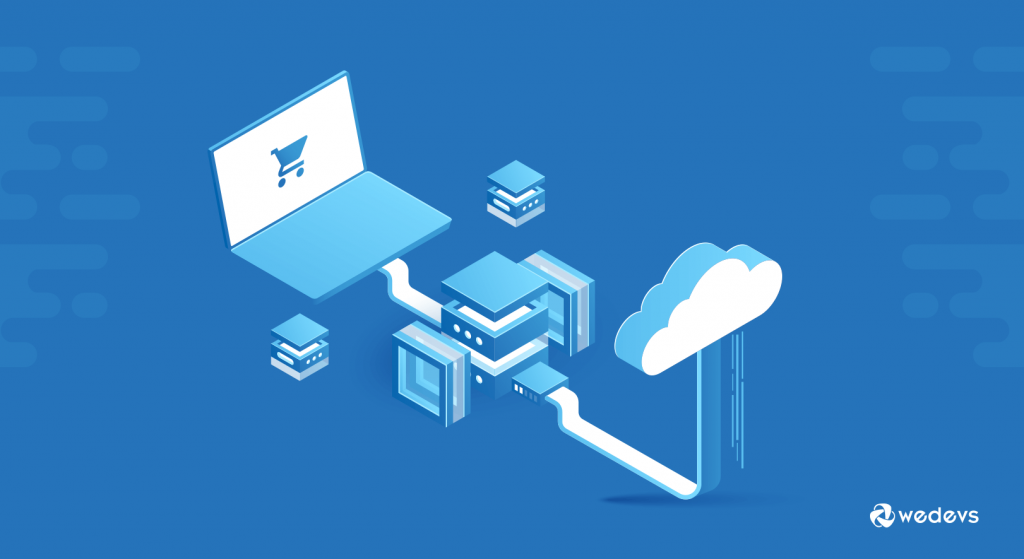
Primero, debe elegir el nombre de dominio de su sitio. Después de eso, debe comprar un plan de alojamiento y luego instalar WordPress en su servidor. Sin embargo, si ya ha creado su sitio de WordPress, estos son términos comunes para usted.
Pero en caso de que no sepa cuáles son las configuraciones básicas, consulte a continuación:
- Nombre de dominio : supongamos que desea crear accesorios de viaje, piense en un nombre único para su sitio. www.ejemplo.com . Hay varias plataformas para elegir un nombre de dominio. Pero trate de mantenerlo simple, fresco y legible.
- Hosting : Es una forma de tienda digital. Aquí puede almacenar los detalles de su sitio, la información de la base de datos y otros datos importantes aquí. En otras palabras, también se le conoce como servidor.
- Instalar WordPress : una vez que haya terminado con esta configuración, el siguiente paso para instalar WordPress en su servidor.
Una vez que haya terminado con todas estas configuraciones,
Paso 2: Instalar WooCommerce
Para crear una tienda en línea con WordPress, debe instalar el complemento WooCommerce. Ayuda a los usuarios a crear una tienda única que agregue funcionalidades de comercio electrónico a su tienda en línea. No necesita grandes habilidades de programación o procesos de desarrollo.
Simplemente instale y comience a configurar su sitio. Para hacer eso, navegue Panel → Complementos → Agregar nuevos complementos → WooCommerce → Instalar → Activar.
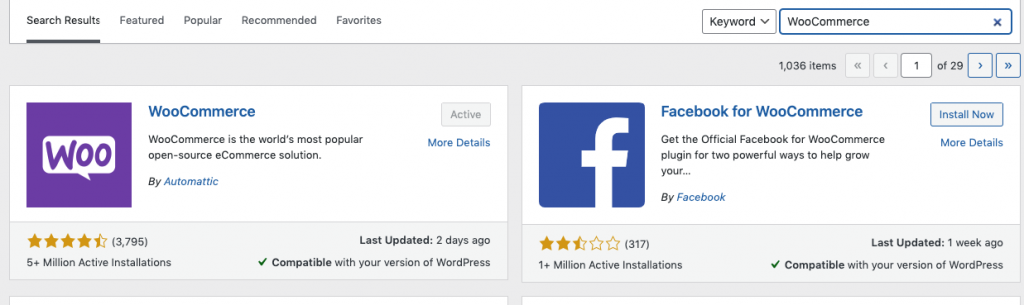
Una vez que haya activado el complemento, obtendrá un asistente de configuración simple. Aquí solo necesitas agregar alguna información. Como la configuración de la página, la ubicación de la tienda, los detalles de envío, los pagos y los temas.
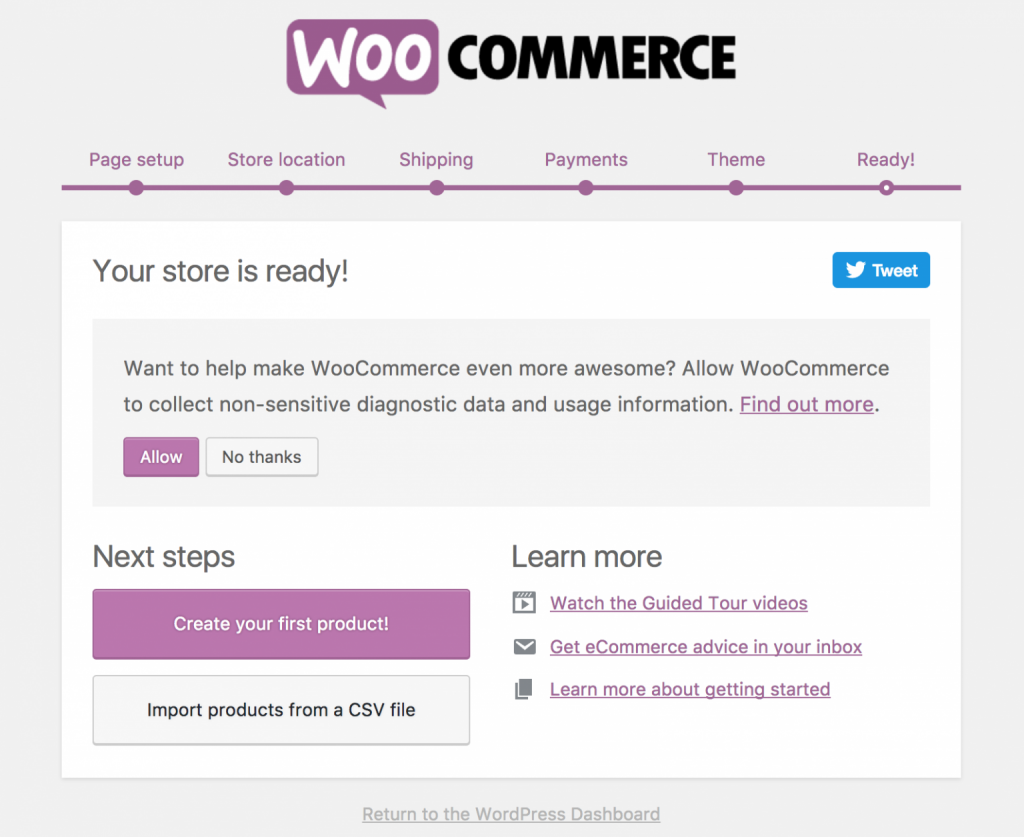
Paso 3: Instalar Dokan
A continuación, entra la parte principal. Aquí debe configurar Dokan en la dirección correcta para obtener una configuración general para su mercado.
Para hacer eso, debe navegar a WP-Admin> Complementos> Agregar complemento> Dokan> Instalar y activar .
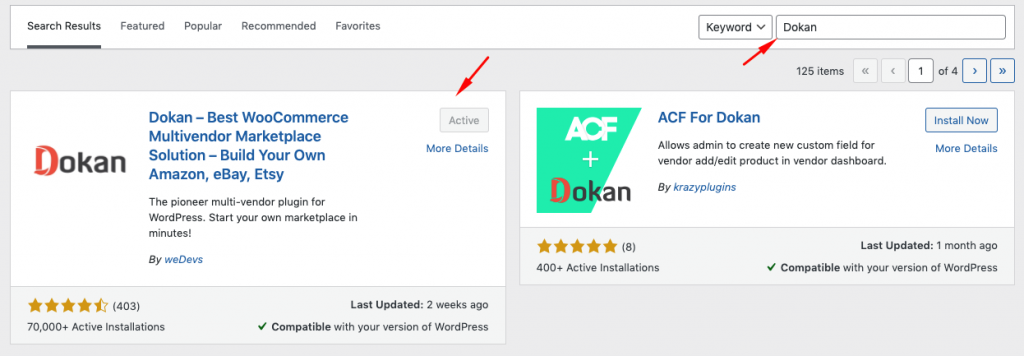
Nota : en caso de que no instales WooCommerce antes de Dokan, recibirás un recordatorio en el tablero.
Paso 4: elige un tema compatible
El tema es la columna vertebral de un sitio web. Además de darle a su sitio una mejor estructura, un tema de sitio web puede hacer que su sitio web sea fácil de navegar, mejor UX/UI y mejora la participación general.
A veces los usuarios no prestan atención a la estructura del sitio. Y esta podría ser una razón vital para perder clientes e interacción. Es por eso que debe elegir el tema correcto que cumpla con sus requisitos y brindar a los usuarios una mejor interfaz de usuario.
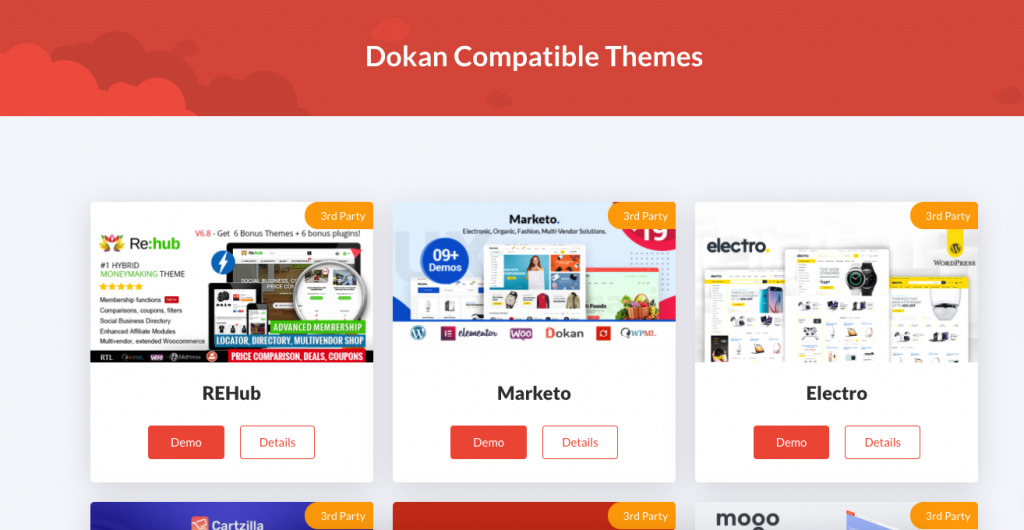
Afortunadamente, Dokan tiene su propia lista de temas compatibles. Y todos son totalmente compatibles con WooCommerce. Elija el más adecuado que se ajuste a sus requisitos y lo ayude a ajustar la estructura de su sitio de una mejor manera.
Sin embargo, puede iniciar su mercado con un tema GRATIS. Pero te recomendamos ir con el PAGADO . Le brindará más funciones y características avanzadas para enriquecer su experiencia como cliente.
En caso de que no sepa cómo elegir un tema de mercado perfecto para un sitio web, puede consultar la guía a continuación:
Lectura relacionada: Cómo elegir un tema perfecto para el mercado de WordPress
Paso 5: Configuración útil de Dokan
Una vez que haya terminado con la parte de la instalación, ahora debe configurar los ajustes de Dokan. Debe tener cuidado al cambiar estos ajustes. Para hacer eso, vaya a WP Admin → Dokan → Configuración → General .
Aquí puedes configurar dos opciones. Opciones del sitio y opciones de tienda de proveedores.
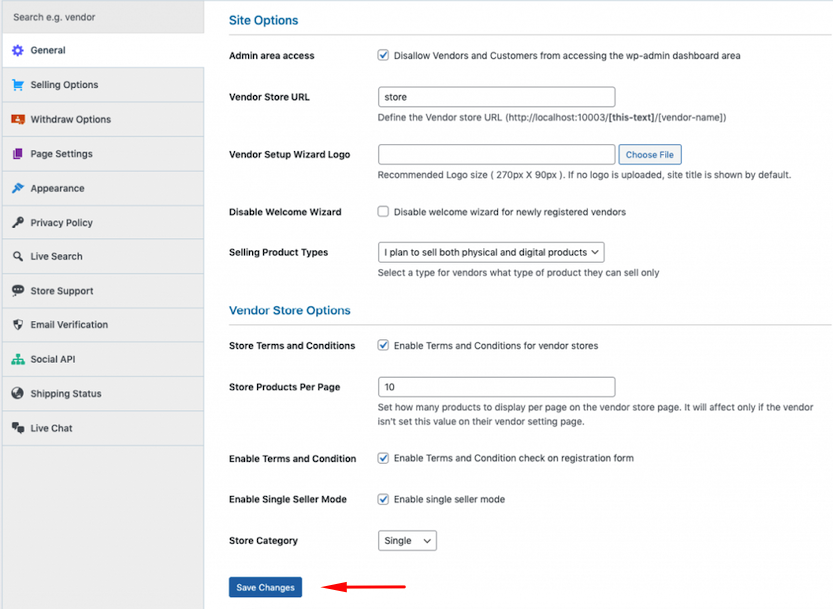
Esta configuración depende totalmente de usted. Cuantas más funciones habilite desde el backend, más funciones obtendrán los proveedores en su tienda. Por ejemplo, producto por página, categoría de tienda, habilitar la página de términos y condiciones, etc.
Obtenga una guía detallada directamente de esta documentación para aprender cómo configurar los ajustes de Dokan paso a paso.
Paso 6: configurar la tienda del proveedor
Estas casi listo. Ahora necesita lanzar su mercado. Pero antes de eso, debe configurar sus ajustes para que los proveedores puedan registrarse en su sitio web.
Para ello, vaya a Panel de control → Configuración → General . Después de eso, active la ' Opción de membresía '. Esto permitirá a los usuarios convertirse fácilmente en su proveedor.

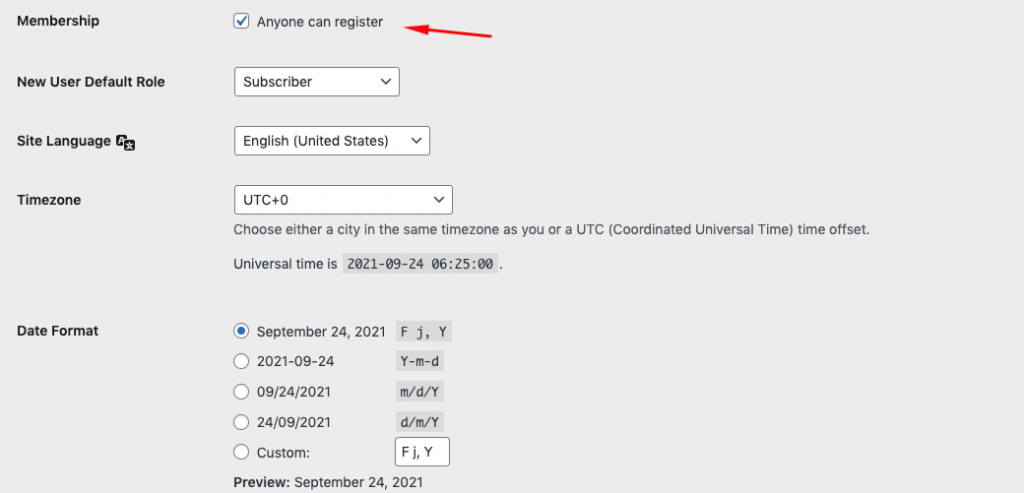
Paso 7: Registro del vendedor
Aquí tienes dos opciones. Puede tener su propia tienda o puede permitir que los visitantes se conviertan en sus proveedores registrándose en su sitio.
Después de habilitar esta opción, aparecerá una ventana de registro para los visitantes. Veamos cómo los proveedores pueden registrarse en su mercado individualmente.
Hay dos opciones como puedes ver. ' Soy cliente y ' Soy vendedor '.
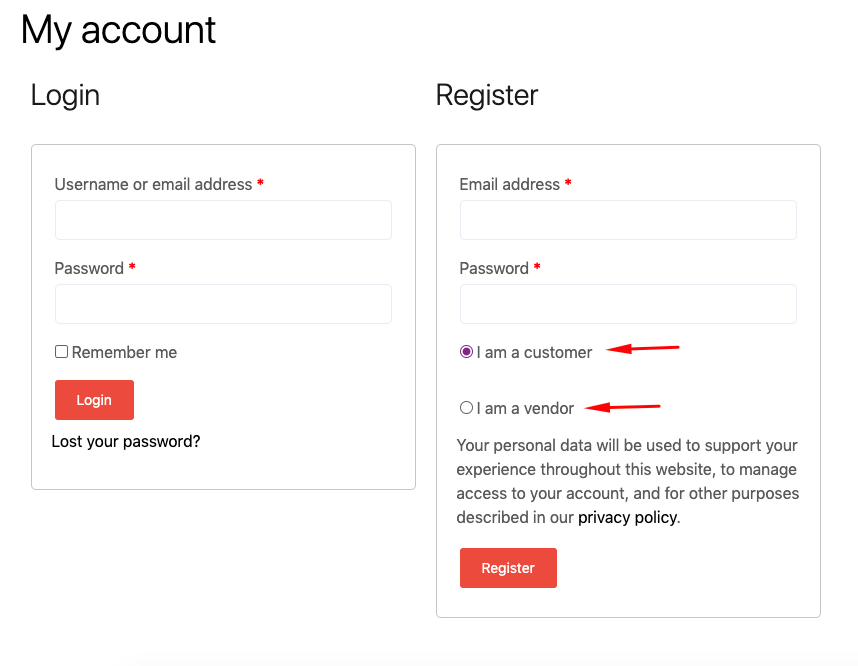
Como vendedor, debe elegir la segunda opción. Y llene los campos con información válida. Como dirección de correo electrónico, contraseña, nombre, nombre de la tienda, etc.

Una vez que haya terminado con esto, los proveedores obtendrán un asistente de configuración para seguir adelante. El vendedor puede escapar o seguir el proceso. Para cancelarlo, deben hacer clic en el botón ' Ahora no '.
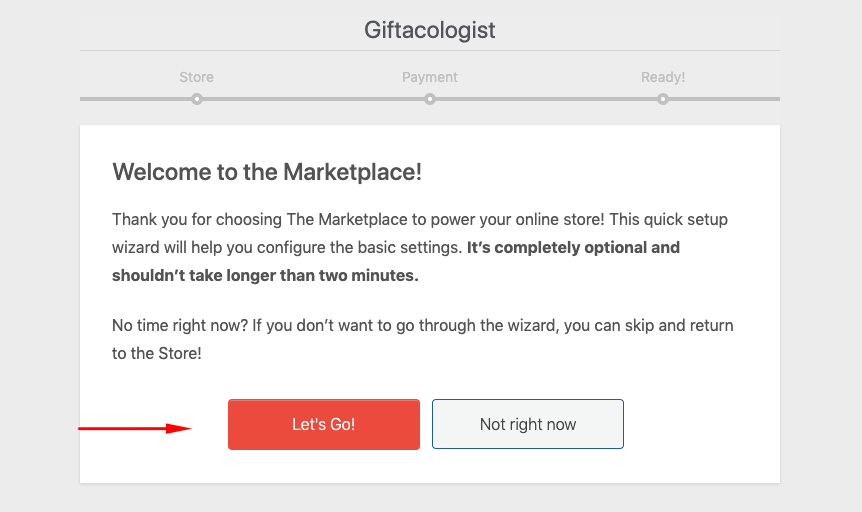
Panel de control del proveedor de configuración
Después de finalizar el asistente de configuración, los proveedores serán redirigidos a la página Panel de proveedores.
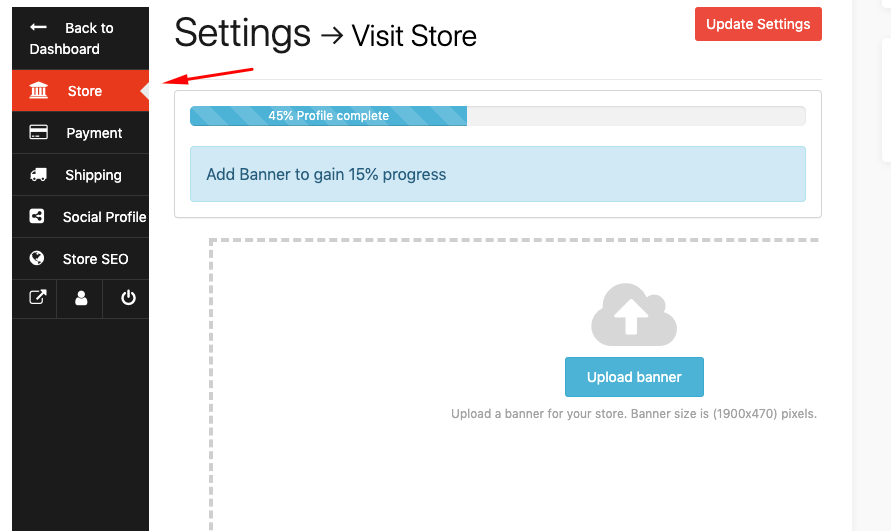
Desde aquí pueden editar fácilmente su perfil. Por ejemplo, pueden cargar una foto de perfil, una imagen de banner, una dirección, un número de teléfono, una descripción de la tienda, etc.
Los proveedores pueden leer este artículo para obtener más información sobre la personalización del panel de proveedores.
Agregar un producto
Después de terminar con la configuración general, ahora puede cargar su primer accesorio de viaje. Para hacer eso, vaya a producto → Agregar nuevo producto .
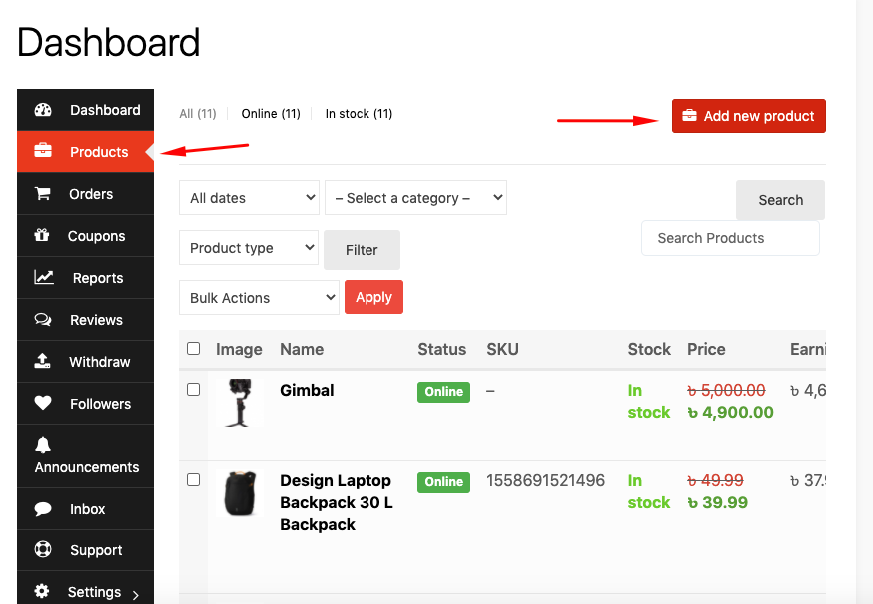
Ahora, después de hacer clic en Agregar nuevo producto . Aparecerá la ventana de información del producto. Y te pedirá llenar todos los requisitos. Aquí los proveedores deben insertar el nombre del producto, el precio, las fotos, las etiquetas y una descripción.
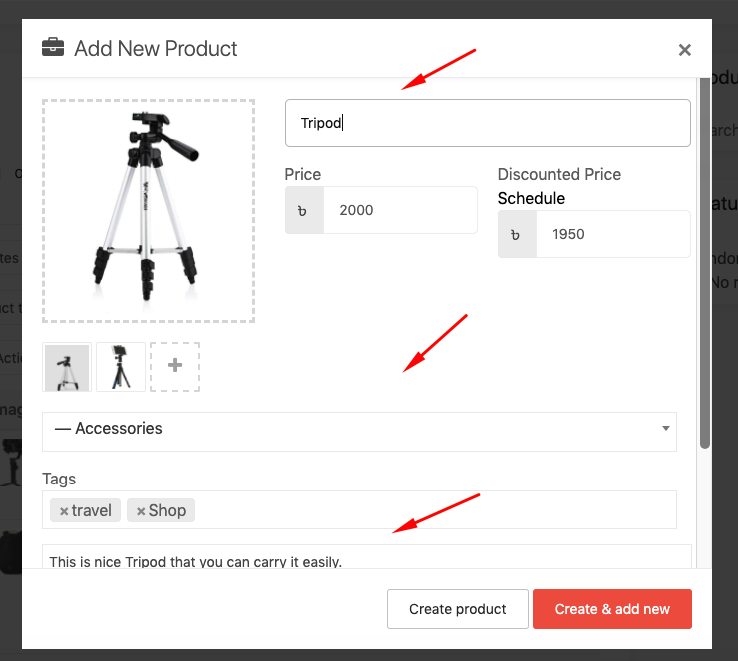
Después de agregar los productos, pueden ver esos productos junto con todos los detalles.
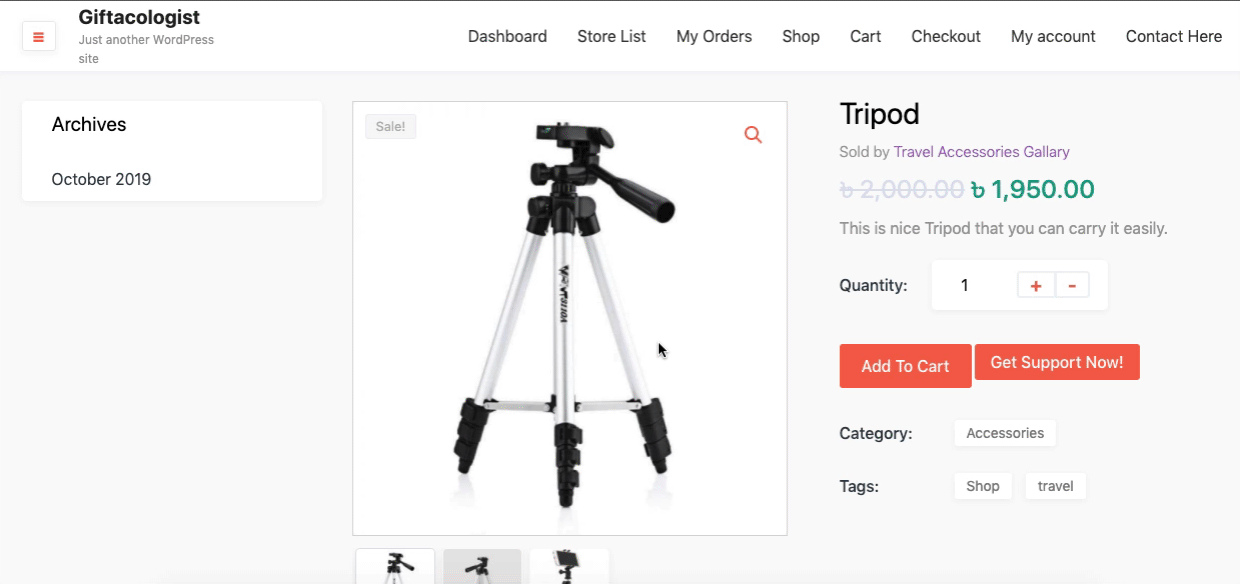
Gestión de pedidos
Si un cliente compra cualquier producto de la tienda, los detalles del pedido aparecerán aquí. Después de eso, el proveedor también puede ver los pedidos. Pueden aprobar o eliminar pedidos cuando lo deseen.
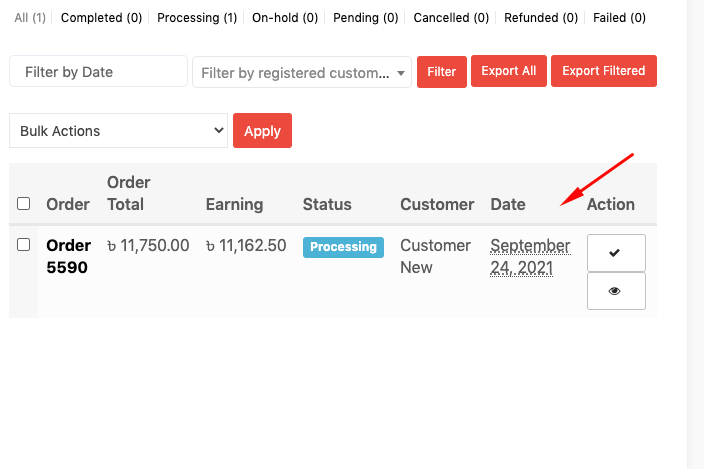
Lea nuestra documentación para obtener una guía detallada sobre la gestión de pedidos de proveedores.
Configuración del sistema de retiro
El vendedor puede retirar todos los pagos de esta sección. En este caso, el administrador debe configurar las pasarelas de pago y controlar todas las configuraciones desde el backend. Tales como métodos de retiro, límites establecidos, estado del pedido y umbral de retiro, etc.
Hay 5 tipos de pasarelas de pago que puede usar con Dokan.
- PayPal
- Transferencia bancaria
- Tarjeta de alambre
- Raya
- Skrill
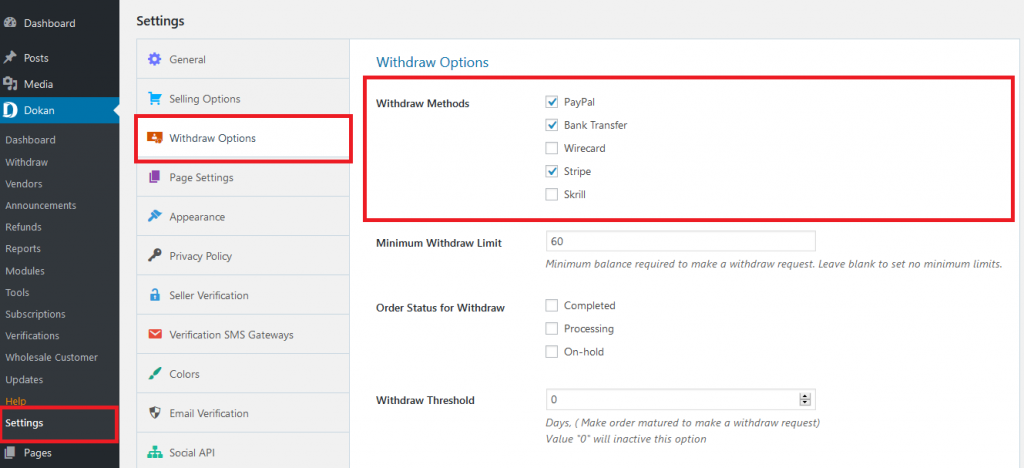
Para retirar ganancias, los proveedores deben navegar Panel→ Retirar . Inserte su cantidad aquí y luego presione el botón Enviar solicitud . ¡Eso es todo!
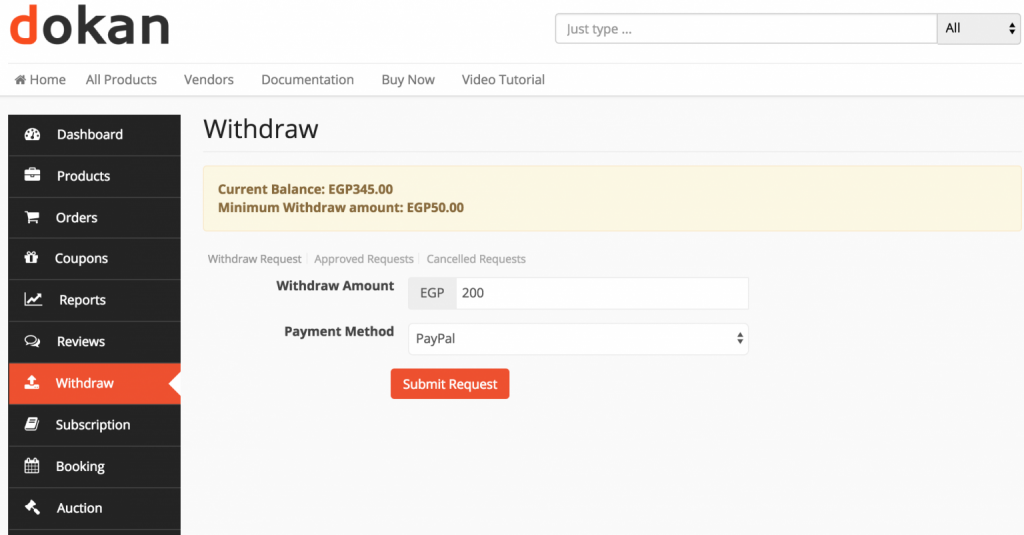
Lea nuestra documentación para saber cómo administrar el proceso de retiro de pago del proveedor.
Después de que sus proveedores vendan cualquier producto de su tienda, usted, como administrador, obtendrá la comisión. Para ver sus ganancias totales de la comisión, vaya a Dokan→ Informes .
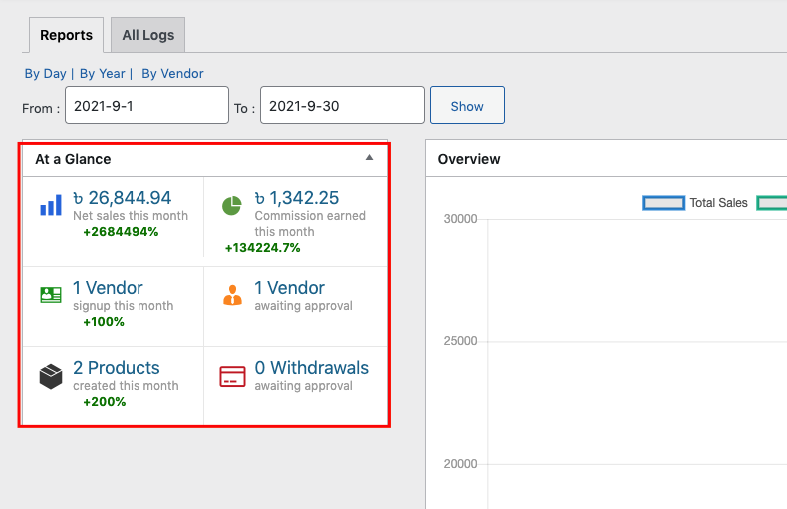
Vista previa del sitio web de accesorios de viaje
Después de terminar todas las tareas importantes en su mercado de accesorios de viaje, podrá ver todos los proveedores registrados, incluida su tienda. Aquí está la vista previa de cómo se verá una tienda.
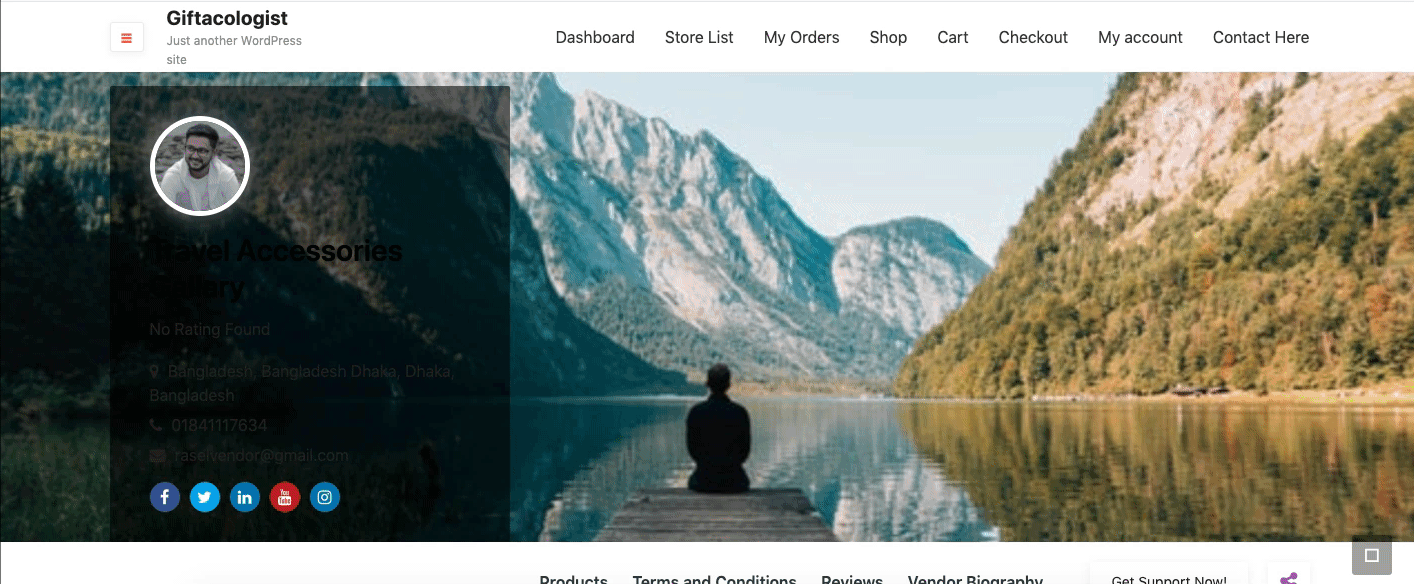
¡Eso es todo! De esta manera, puede crear fácilmente su mercado en WordPress utilizando el complemento multiproveedor de Dokan. Ahora necesita encontrar y convencer al proveedor para que se registre en su mercado. Además de vender productos, serán los representantes de su mercado y defenderán su negocio ante el mundo.
Las organizaciones deben trabajar para nutrir sus relaciones con los proveedores de la misma manera que se enfocan en fomentar la lealtad del cliente.
Nicole, autora de Dynamic Capital
Por lo tanto, debe ser inteligente y encontrar al vendedor adecuado. Una vez que haya terminado con él, la ganancia se generará automáticamente. Además, para encontrar al vendedor adecuado, también debe seguir algunas reglas para promocionar su mercado. Esto ayudará a su mercado a obtener un reconocimiento rápido en el SERP. Por ejemplo, puedes:
- Mantenga su sitio web regularmente
- Actualizar contenido web de calidad
- Usar certificado SSL
- Haz SEO regularmente
- Obtenga Dokan Pro para desbloquear funciones esenciales
- Siga algunos consejos y trucos generales del mercado
Cree diferentes mercados con Dokan
Además de una tienda de accesorios de viaje, puedes usar Dokan para crear diferentes tipos de mercados. Ya hemos creado algunos mercados antes. Como,
- Cree su propio mercado de sitios de viajes de WordPress con Dokan
- Cree un mercado de productos electrónicos con Dokan
- Cómo construir una tienda de comestibles en línea para sobrevivir en esta crisis global
- Cree un sitio alternativo de Airbnb en WordPress con Dokan
- Cómo crear tu propia tienda de música en línea con Dokan
Ultimas palabras
El sector de los viajes y el turismo está en constante crecimiento. Si puede mantenerse al tanto de las últimas tendencias, las actualizaciones recientes y los canales adecuados, definitivamente puede hacer que su negocio sea rentable desde cero.
Entonces, ¿por qué esperar? ¡Construyamos el mercado de sus sueños con Dokan ahora mismo !
En caso de que no quiera perderse nada importante de nosotros, puede suscribirse a nuestro blog para obtener las últimas actualizaciones y artículos de moda como este.

